
YouTube er det største globale videoarkivetsamler millioner av visninger hver dag og fyller på samlingen med brukernedlastede videoer hvert sekund. Hvis du fremdeles ikke er kjent med denne ressursen - er det nå på tide å gjøre det.
Snakker om hva YouTube er og hvordan defor å bruke, først beskriver vi kort hosting. Navnet You Tube er en kombinasjon av de engelske ordene "du" og "pipe" (det engelskspråklige navnet på TV-en). I russisk transkripsjon kan du uttale både "YouTube" og "YouTube".

Ressurs demonstrerer, lagrer, levererforskjellige videofiler. Enhver bruker kan se alle slags videoer fra katalogen, rangere dem, kommentere, dele dem med venner (inkludert sosiale nettverk), samt laste opp videoene sine og redigere dem. "YouTube" inneholder innhold for enhver forespørsel: nyheter, trailere og filmer, musikkvideoer, utdanningsvideoer, redningsvann og mesterklasser, videoblogger, anmeldelser, humoristiske videoer og mye mer.
Nå noen få tall.Selskapet "YouTube" ble grunnlagt i 2005, den russiske tilpasningen av nettstedet ble tilgjengelig i 2007. Det har vært eid av Google siden 2006. Hvert minutt lastes det opp rundt 60 timer med forskjellige videoer til nettstedet, og omtrent 86 tusen per dag. I 2012 overskred antallet daglige visninger av innhold 4 milliarder kroner. Og det er ikke overraskende, fordi YouTube er det nest mest besøkte globale nettstedet og den mest populære videoverten. For øvrig utgjør russere bare 2% av publikummet - 51 millioner brukere.
For de som vil lære mer om hva YouTube er og hvordan du bruker det, vil vi fortelle deg hvordan du navigerer i det hvis du selv har valgt rollen som tilskuer.
Registrer deg på siden
Selvfølgelig kan du se videoer på hosting for uregistrerte brukere, men autorisasjon på nettstedet vil gi deg en rekke fordeler:
Du kan registrere deg via e-post gmail com. Hvis du allerede har det, så blir du automatisk logget på videohotell - bare logg inn.
Se på video
Åpne en webside i nettleseren youtube.com På hovedsiden vil du bli tilbudt mestvideoer populære blant brukere. Noe du trenger vil vises her når du ser på en serie videoer som interesserer deg. YouTube vil tilby innhold i henhold til dine preferanser.
Det er enkelt å se en video:Klikk på ikonet for videoen du liker eller navnet på det. Når du senker musepekeren nedover videospilleren, vil du se en meny med nyttige funksjoner: volum, videooppløsning, bredskjerm, hurtigrulling til ønsket sted. Enda lavere: videoinformasjon, kommentarer. Umiddelbart kan du evaluere videoen ved å klikke på "tommelen opp" eller "tommelen ned".
Videosøk
Forstå videre hvordan du riktigbruker "YouTube", kan du ikke berøre emnet for søk. Det utføres ganske enkelt - helt øverst på en hvilken som helst side på nettstedet vil det være en søkefelt hvor du kan legge inn et ord eller en setning som karakteriserer det du ønsker å finne. Du kan finne noe interessant både i "Channel Directory" på venstre side og i "Anbefalinger" på høyre side av siden.

kanaler
Kanalene her er en samling av videoer fra en forfatter.Hver bruker har sin egen kanal, som kan fylles med klipp. Hvis noen så ut til å være interessert i en slik samling, kan du abonnere på den - du vil motta varsler når nytt innhold vises i den.
Hvis du kom til nettstedet for å dele kreasjonene dine med brukerne selv, er følgende instruksjon oppmerksom på deg.
Før du kjenner brukerne til kreativiteten din, må du gjøre utseendet til kanalen attraktivt:

Etter at kanalen har funnet et "ansikt", er det på tide å laste ned den første videoen:

Det er umulig å ikke nevne dette praktiske tilskuddet, å snakke om hva YouTube er og hvordan du bruker det. Så verktøyene hans:
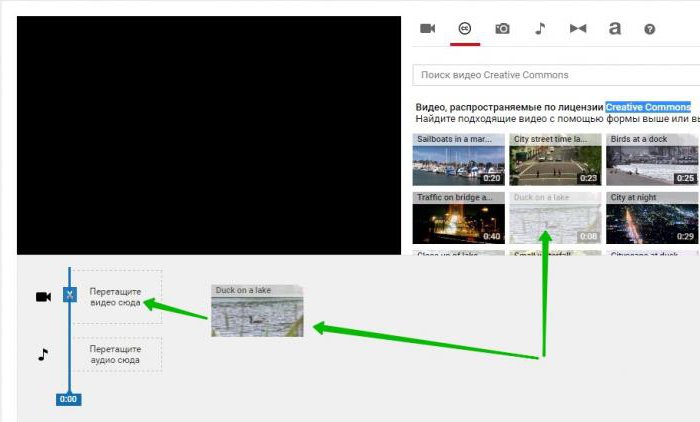
Det er lett å begynne å bruke det: "Creative Studio" - "Create" - "Video Editor":
For brukere er det representert ved inntektsgenerering - en annonse blir innebygd i videoen, for hver visning av seeren vil et visst beløp bli kreditert kontoen din.
Hvordan bruke YouTube-tilknyttede program: "Creative Studio" - "Channel" - "Monetization" - "Enable". Deretter er det opp til nettstedsadministrasjonen - etter å ha sjekket kanalen din (det kan ta flere uker), vil et varsel om avgjørelsen bli sendt til e-posten din og denne delen: godkjenning eller avslag på søknaden. En positiv beslutning venter brukere med et stort antall visninger.

Du kan snakke på ubestemt tid om hva som er"YouTube" og hvordan du bruker det, men det er bedre, som de sier, å se en gang. Etter å ha blitt kjent med videohosting, legger mange dem umiddelbart til i favorittmerket.


























